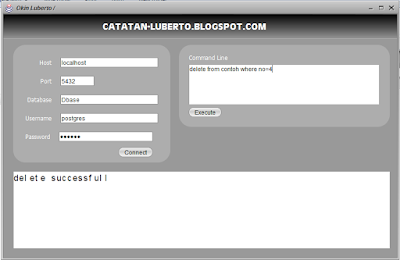MySQl adalah salah satu perangkat lunak system management basisdata terbesar di dunia, selain memiliki kemampuan multithread perangkat lunak ini dapat menampung data dengan kapasitas yang besar. Pengaksesan data pada perangkat lunak dapat dilakukan dengan beberapa cara ,cara pertama lewat commandline ( under DOS ) dengan cara user mengetikkan perintah di bash yang sudah disediakan. Cara kedua menggunakan beberapa tools untuk mempermudah pengaksesannya , tools yang biasa digunakan adalah MySQL-Font, PhpMyAdmin, SQLYog dan masih banyak tools lainnya.
Pada kesempatan kali ini saya akan membahas cara Pengaksesan MySQL lewat Command Line. Cara ini lebih sulit daripada menggunakan tools yang sudah menggunakan user interface, karena kita harus tahu tiap code / perintah yang kita masukkan untuk mengakses data pada perangkat lunak ini. Tetapi cara ini sangat dibutuhkan untuk para programmer yang programnya harus terkoneksi ke database ( MySQL )
Langsung saja kita bahas materi yang pertama. Pertama – tama kita masuk ke MySQL CommandLine Client yang biasanya telah disediakan setelah kita menginstall database MySQL, setelah itu biasanya user diminta memasukkan password yang telah dibuat sebelumnya pada waktu penginstalan .
Untuk melihat perintah – perintah yang disediakan pada perangkat lunak ini kita dapat mengetikkan perintah "Help" , maka program akan menampilkan menu help.
Untuk melihat databases yang sudah dibuwat pada MySQL ketikkan perintah "show databases " terlihat di gambar beberapa databases yang sudah saya buwat.
Sebelum memproses databases , kita harus menseleksi databases mana yang akan di proses, ketikkan perintah "use (nama database) ". Pertama tama kita buwat database dulu sebagai contoh. Ketikkan perintah " create database Example " ( tanpa tanda petik ) . Maksud perintah tersebut adalah membuat database dengan nama Example. Kemudian seleksi database dengan mengetikkan " use Example " maksud perintah tersebut adalah memilih database Example yang akan di proses.
Jika perintah berhasil dieksekusi maka akan tampil pesan "Database changed".
Membuat table
Untuk membuat table ketikkan perintah dibawah ini.
Maksud perintah pada gambar adalah membuat tabel/entity dengan nama “coba” mempunyai attribut :
1. nomer dengan type data "int" dan maksimum karakter "10",
2. nama dengan type data "varchar" dan meksimum karakter "40",
3. alamat dengan type data "varchar" dan maksimum katakter "50";
setelah selesai ,untuk melihat tabel yang telah dibuwat katikkan perintah "show tables" yang artinya menampilkan semua tabel pada database tersebut.
Insert data
Dalam pengimputan data lewat command line ,user harus mengetahui sifat - sifat dari type data . Jika attribut yang menggunakan type data "Varchar" data yang diinputkan harus diapit simbol single quote, jika attribut menggunakan type data integer , maka data tidak menggunakan single quote.
Perhatikan pada gambar diatas "insert into coba" maksud perintah tersebut adalah memasukkan data ke tabel coba yang isinya "10, okin luberto, ponorogo"( harus sama dengan type data di tiap attribut pada table coba ), pada gambar terlihat bahwa pada inputan data "10" tidak menggunakan single quote karena type datanya integer, sedangkan pada inputan data " ponorogo " diapit dengan single quote karena bertype data varchar.
Selain cara diatas, ada cara lain yang bisa digunakan dengan memasukkan nama attribut yang akan di isi sebelum perintah "values", cara ini sering digunakan untuk menghindari terjadinya error pada saat pemasukkan data, atau attribut yang menggunakan "auto_increment" . ( tentang auto increment akan saya bahas dilain kesempatan ).
Perintahnya lihat pada gambar dibawah.
Lihat pada perintah pada gambar, sebelum perintah values user bisa menseleksi tabel field apa saja yang akan di inputkan " (nomer,nama,alamat) " maksud pada perintah tersebut adalah user akan menginputkan data pada attribut nomer,nama, dan alamat .field/attribut yang tidak disebutkan pada perintah tidak akan inputkan data, tetapi jika data tersebut mempunyai sifat "not null " (data tidak boleh kosong) maka perintah diatas akan mengakibatkan error.
Delete
Iihat perintah pada gambar.
"Delete from coba where nomer=10" maksud pada perintah tersebut adalah menghapus dari tabel coba dengan ciri – ciri attrib yang mempunyai nomer "10". selain 10 tidak akan dihapus. Atau jika ingin menghapus semua tabel ketikkan perintah “ delete from coba “ maka semua data pada table coba akan dihapus.
Alter
Fungsi penggunaan alter pada tabel salah satunya adalah merubah attribut pada tabel, bisa menambah, menghapus, dan juga mengganti (update ) attribut pada table. Pada gambar dbawah ini akan di contohkan perintah menambahkan field pada table yang telah dibuwat sebelumnya.
"alter table coba add website varchar(40) after alamat " yang artinya menambahkan attribut / field pada table coba, dengan field website, bertype data varchar, karakter maksimal 40 karakter, yang letaknya setelah (after) field alamat. Hasilnya dapat dilihat dengan mengetikkan perintah " select * from coba"
Isi ( record ) pada table akan berisi null karena tidak ada data yang diimputkan. User bisa menambahkan data pada field tersebut dengan perintah Update .
Update
Lihat pada gambar dibawah ini.
"update coba set website h ttp://catatan-luberto.blogspot.com " pada perintah diatas maksudnya adalah mengganti (update) field yang bernama website dengan value "h ttp://catatan-luberto.blogspot.com" maka semua record (isi) pada field website akan berganti dengan "h ttp://catatan-luberto.blogspot.com" , jika ingin mengupdate record tertentu atau contohnya record yang pertama, user bisa menambahkan perintah "where nomer=11".
"update coba set website h ttp://catatan-luberto.blogspot.com where nomer=11". Maka yang berganti hanya record yang pertama saja.
Itu tadi beberapa perintah yang masih dasar untuk mengakses MySQL.Insert, update, delete, dan alter. Untuk query yang lain akan saya postingkan pada artikel selanjutnya ...
semoga bermanfaat ..!